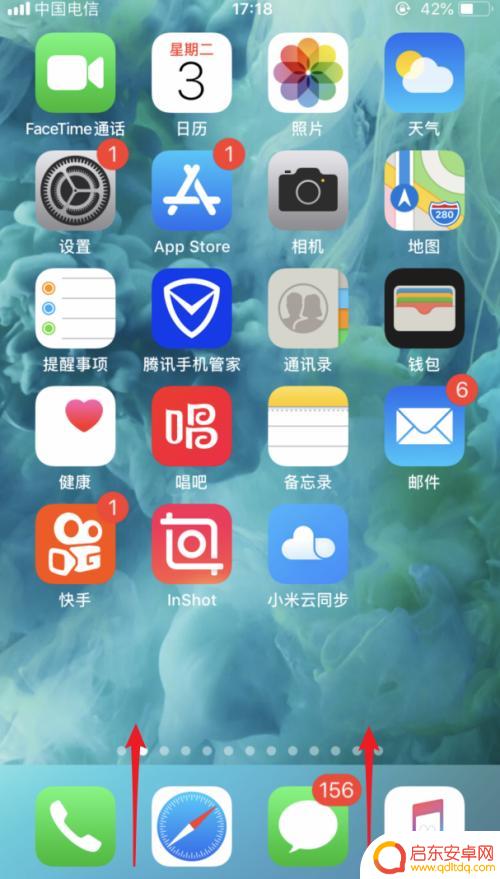华为手机插usb怎么不显示 华为手机USB连接无法显示怎么办(安卓8.1)
华为手机插入USB后无法显示的问题是很常见的,尤其是在安卓8.1系统上,当我们需要将手机连接到电脑或者其他设备时,如果USB连接无法显示,我们将无法实现数据传输、文件管理等功能。面对这种情况,我们应该如何解决呢?接下来本文将为大家介绍几种可能的解决方法,帮助大家轻松解决华为手机USB连接无法显示的问题。
华为手机USB连接无法显示怎么办(安卓8.1)
具体方法:
1.打开手机的设置界面,点击界面中的【应用和通知】。
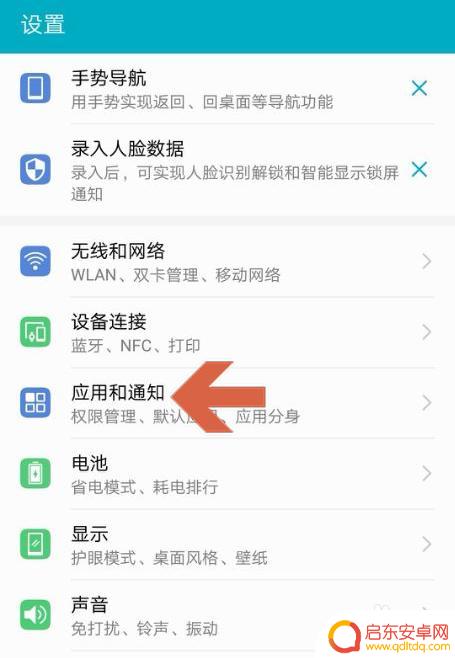
2.点击应用和通知中的【应用管理】。
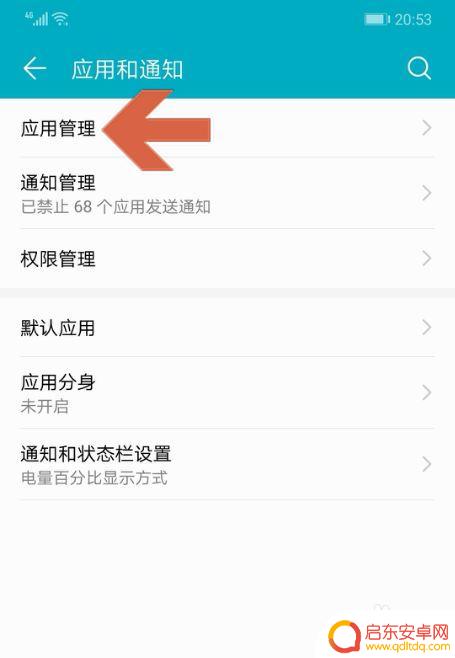
3.点击应用管理界面下方的【更多】按钮。
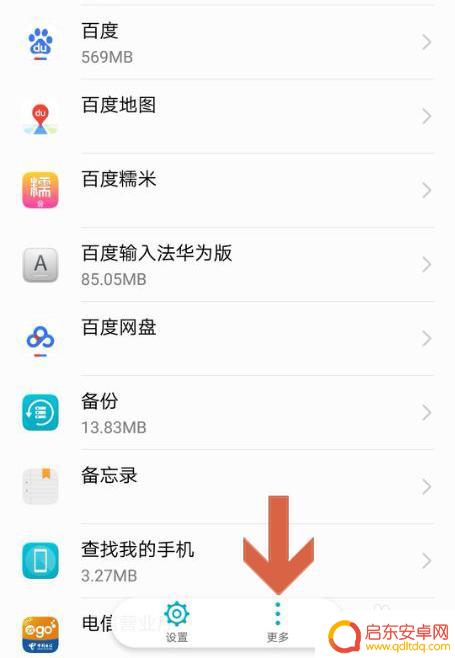
4.弹出菜单后,点击【显示系统进程】选项。
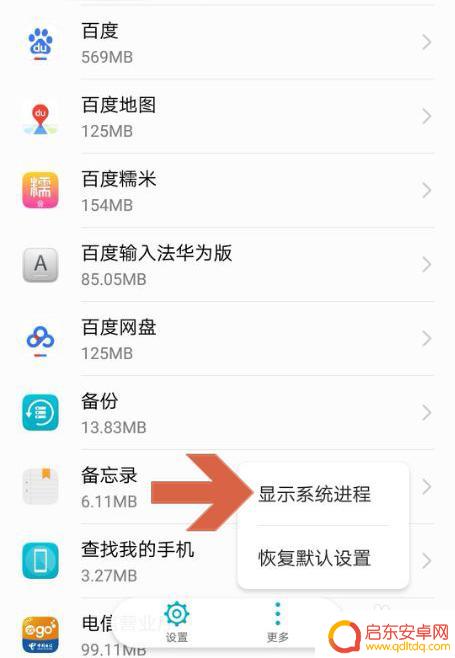
5.在列表中找到图示的【Android系统】选项,点击它。
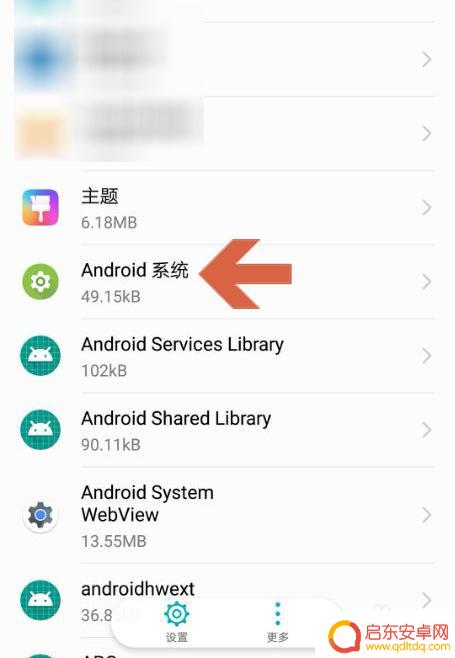
6.在打开的界面中点击【通知】。
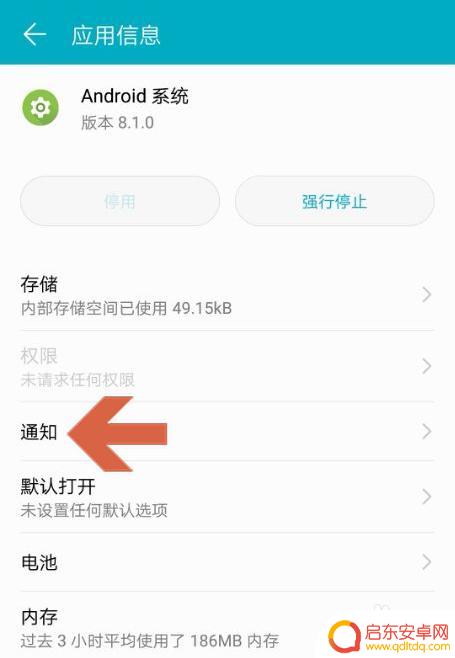
7.点击【USB连接】选项。
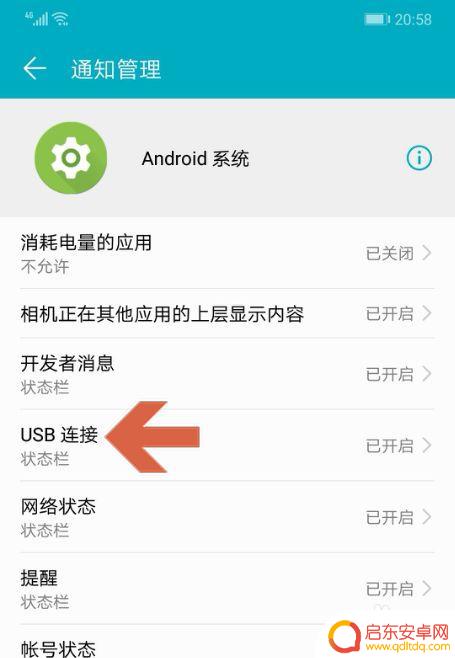
8.点击【在状态栏上显示】右侧的开关,让其呈开启的状态即可。
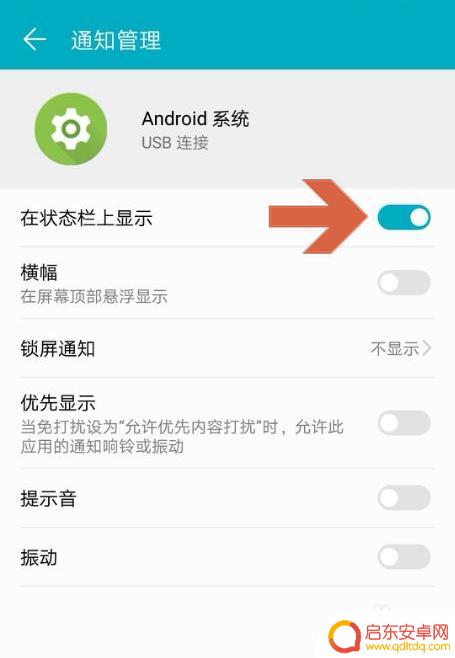
以上是关于华为手机插入USB后无法显示的全部内容,如果您遇到相同情况,您可以按照以上方法解决。
相关教程
-
手机怎么插上usb线 手机USB连接电脑无法传输数据怎么办
当我们需要将手机连接到电脑进行数据传输时,通常会使用USB线进行连接,有时候我们可能会遇到手机USB连接电脑无法传输数据的情况。这时我们可以尝试重新插拔USB线,检查电脑和手机...
-
手机wifi显示已连接不可上网怎么办 wifi显示已连接但无法上网怎么办
在现代社会中,手机已经成为人们生活中必不可少的工具之一,而在使用手机上网时,经常会遇到一种情况,即手机的WiFi显示已连接,但却无法上网。...
-
苹果usb怎么连接手机 iphone usb连接电脑上网设置
苹果USB连接手机很简单,只需准备一根苹果官方认证的USB数据线,将一端插入手机的Lightning接口,另一端插入电脑的USB接口即可完成连接,连接成功后,手机可以通过电脑上...
-
苹果手机数据线怎么连电脑 如何用数据线连接苹果手机到电脑
苹果手机数据线连接电脑是非常简单的操作,只需要将数据线的一端插入手机的充电口,另一端插入电脑的USB接口即可,连接完成后,苹果手机会自动识别电脑,并在屏幕上显示连接提示。用户可...
-
手机连接wifi显示已连接不可上网怎么回事 wifi显示已连接但无法浏览网页怎么办
如今,手机已经成为我们生活中不可或缺的一部分,而连接WiFi则是我们使用手机上网的首选方式,有时候我们可能会遇到这样的问题:手机显示...
-
手机总显示无法连接网络 手机连接wifi显示无法加入网络怎么办
手机已经成为人们生活中不可或缺的一部分,尽管我们对于手机的依赖性越来越大,却常常会遭遇一些令人头疼的问题。其中之一就是手机总是显示无法连接网络,或者在连接Wi-Fi时显示无法加...
-
手机access怎么使用 手机怎么使用access
随着科技的不断发展,手机已经成为我们日常生活中必不可少的一部分,而手机access作为一种便捷的工具,更是受到了越来越多人的青睐。手机access怎么使用呢?如何让我们的手机更...
-
手机如何接上蓝牙耳机 蓝牙耳机与手机配对步骤
随着技术的不断升级,蓝牙耳机已经成为了我们生活中不可或缺的配件之一,对于初次使用蓝牙耳机的人来说,如何将蓝牙耳机与手机配对成了一个让人头疼的问题。事实上只要按照简单的步骤进行操...
-
华为手机小灯泡怎么关闭 华为手机桌面滑动时的灯泡怎么关掉
华为手机的小灯泡功能是一项非常实用的功能,它可以在我们使用手机时提供方便,在一些场景下,比如我们在晚上使用手机时,小灯泡可能会对我们的视觉造成一定的干扰。如何关闭华为手机的小灯...
-
苹果手机微信按住怎么设置 苹果手机微信语音话没说完就发出怎么办
在使用苹果手机微信时,有时候我们可能会遇到一些问题,比如在语音聊天时话没说完就不小心发出去了,这时候该怎么办呢?苹果手机微信提供了很方便的设置功能,可以帮助我们解决这个问题,下...